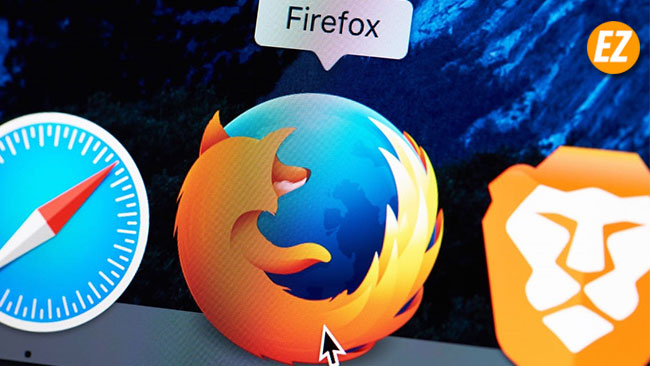WELCOME TO EZLASSO.COM
Website chia sẽ những thông tin về thủ thuật máy tính, công nghệ.
Nếu bạn có thắc mắc về máy tính - công nghệ hãy tìm trên google theo cú pháp: Từ Khoá + Ez Lasso
Việc sử dụng Bookmark để lưu lại những liên kết đã truy cập trên các trình duyệt web là việc không thể thiếu. Với Trình duyệt Firefox bạn cũng đã làm được như vậy. Ngoài ra bộ sao lưu Bookmark trên Firefox còn giúp cho người dùng khôi phục lại toàn bộ dữ liệu khi cài đặt lại Firefox hoặc đồng bộ với một tài khoản Firefox trên máy tính.
Khi tiến hành sao lưu lại các trang đã được Bookmark và được lưu nén lại dưới định dạng HTML trên máy tính. Khi muốn lục lại lấy Bookmark bạn chỉ việc nhập file HTML Bookmark đã được lưu và thêm vào Firefox là được. Bài viết dưới đây được ezlasso.com tổng hợp và hướng dẫn cho bạn đọc những thông tin về sao lưu Bookmark trên Firefox máy tính của bạn
Backup Sao lưu Bookmark trên Firefox
Đầu tiên bạn hãy truy cập vào giao diện Firefox và nhấn vào biểu tượng Library trên thanh công cụ (mình mình hoạ dưới đây). Lúc này bạn sẽ nhận được một danh sách bạn hãy chọn Bookmark

Bạn hãy chọn mục Show All Bookmark – biểu tượng này nằm cuối danh sách nhé (hoặc dùng tổ hợp phím CTRL + SHift B)

Lúc này bạn sẽ nhận được 1 cửa sổ Library kèm theo danh sách các mục quản lý trên trình duyệt website trong đó có cả Bookmark, Cac trang web được bạn lưu lại sẽ hiển thị ở các mục tùy chọn khác nhau tùy theo nhu cầu và cách sắp xếp của nhiều người.
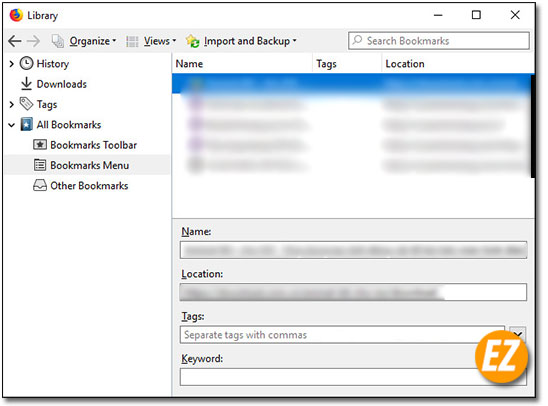
Để có thể sao lưu Bookmark trên Firefox bạn hãy chọn mục Import and Backup => Chọn Export Bookmark To HTML
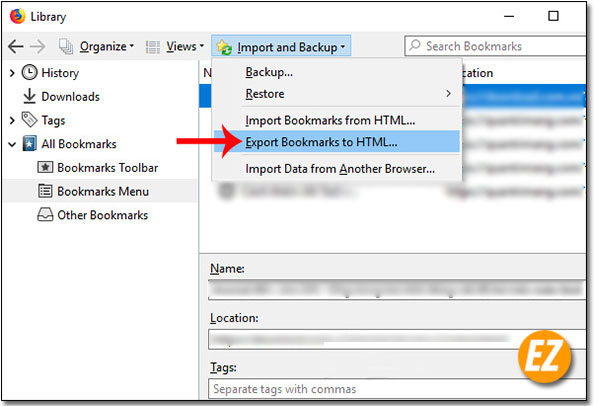
Bây giờ một cửa sổ lưu file Export HTML bạn chỉ việc đặt tên và chọn Save để có thể lưu lại nhé. Sau khi bạn xuất Bookmarks về máy tính thì bạn có thể Cách khôi phục Bookmark đã xoá trên chrome và Firefox với hướng dẫn sau đây nhé

Cách khôi phục, Restore lại Bookmark trên Firefox
Sau khi bạn đã xuất được file sao lưu Backup trên Firefox thì bạn có thể khôi phục lại bằng cách nhập Import file lại. Bạn chỉ việc làm như sau:
Bạn hãy truy cập vào cửa sổ Library trên Firefox được mình hướng dẫn như trên. Sau đó bạn hãy chọn Import Bookmark From HTML…

Lúc này cửa sổ Import Bookmark được hiện lên bạn chỉ việc chọn File HTML bạn đã xuất ra và chọn Open
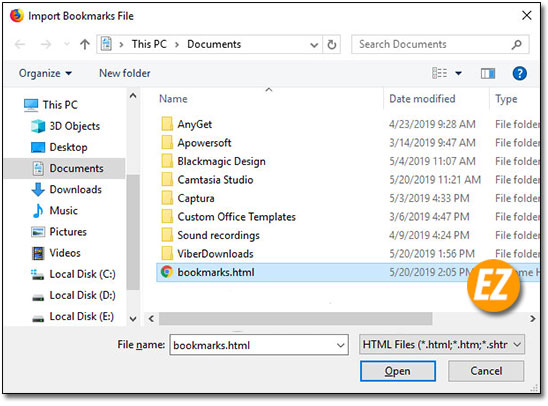
Lưu ý: trong một vài trường hợp bạn lưu file dưới định dạng Json Bookmark Firefox thì bạn hãy chọn mục Restore và chọn Choose File… Và bạn hãy chọn File Json là được nhé.
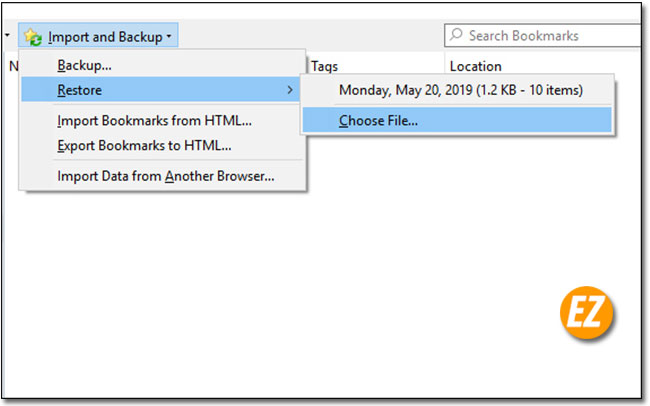
Xem thêm các thủ thuật khác từ Firefox:
Trên đây là cách khôi phục và sao lưu Bookmark trên Firefox rất đơn giản dễ thực hiện. Với cách này bạn không lo mất các web đáng giá bạn đã lưu lại từ trước nhé, chúc các bạn thành công